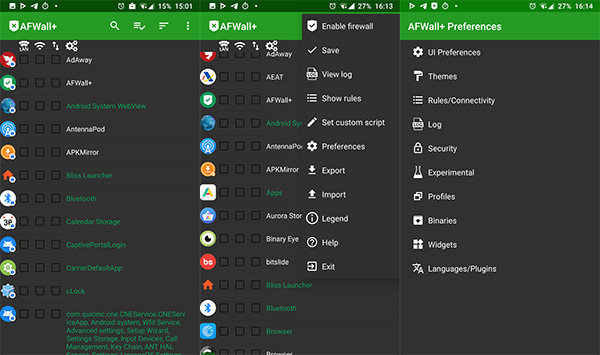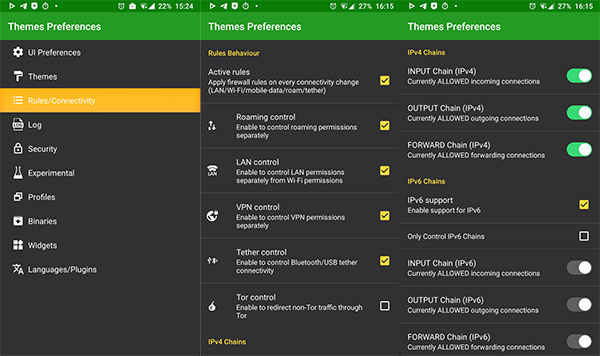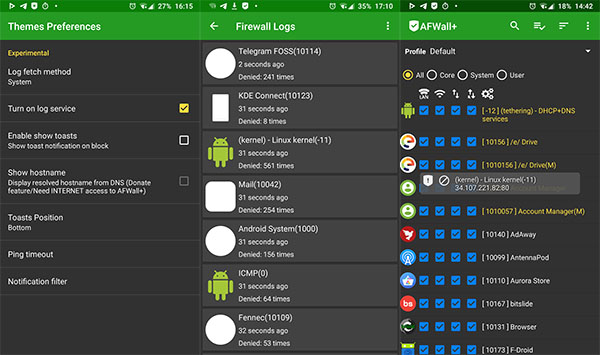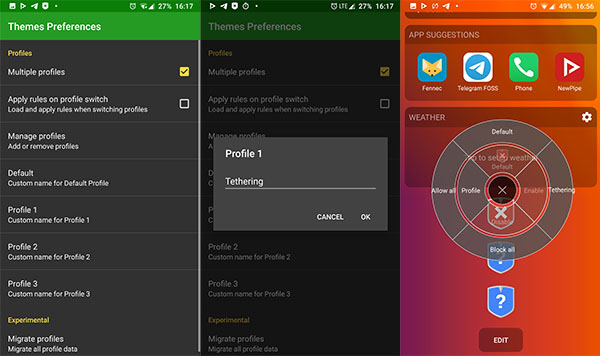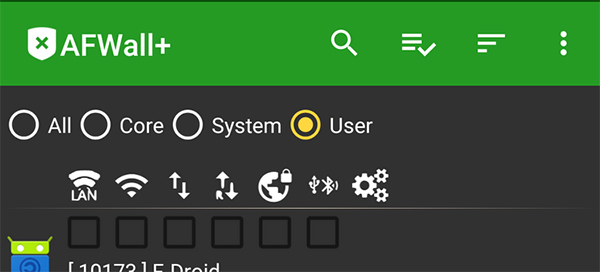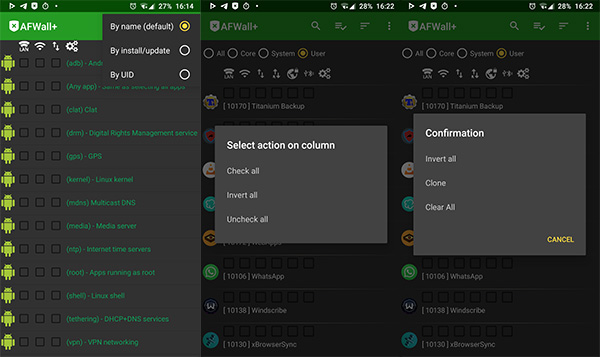AFWall+ – một trong những ứng dụng tường lửa tốt nhất trên nền tảng Android
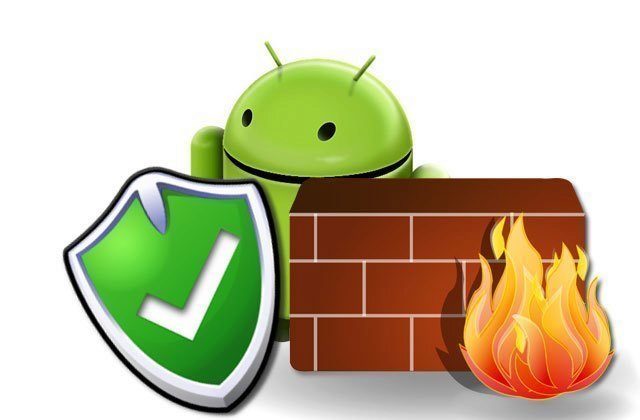
Bạn có biết điện thoại của bạn đang giao tiếp với những ai không? Nó không chỉ gửi và nhận email và văn bản như bạn nghĩ. Nghiên cứu cho thấy bạn vẫn có thể liên lạc với Google 900 lần một ngày kể cả khi các thiết bị Android không được sử dụng. Hầu hết các ứng dụng bạn cài đặt sẽ ghi lại thông tin về thói quen hàng ngày của bạn. Tường lửa có thể giúp bạn giải quyết vấn đề này. AFWall+ là một trong những ứng dụng tường lửa Android tốt nhất.
Trong bài viết này, chúng tôi sẽ giới thiệu tường lửa AFWall+ và cách ngăn ứng dụng Android kết nối với Internet; cũng như các công cụ để giải quyết lỗi ứng dụng. Hãy theo dõi bài viết dưới đây nhé!
Giới thiệu tường lửa AFWall+
AFWall + là một tường lửa mã nguồn miễn phí cho các thiết bị Android đã root. Nó cho phép bạn kiểm soát hoàn toàn ứng dụng nào có thể kết nối với Internet và kết nối chúng sử dụng. Bạn có thể tải xuống AFWall + từ Cửa hàng Play. Khi chạy lần đầu tiên, AFWall + sẽ yêu cầu quyền truy cập root. Nếu không có người dùng root, tường lửa sẽ không hoạt động.
Hướng dẫn sử dụng AFWall+
Các ứng dụng cần truy cập Internet sẽ hiển thị biểu tượng bên trái, tên bên phải, 3 cột trống ở giữa. Theo mặc định, các cột này sẽ là danh sách các mạng LAN, Wi-Fi và mạng di động. Nó cho phép bạn chọn kiểu kết nối của bất kỳ ứng dụng nào.
Trước tiên, hãy để chúng tôi đặt một số tùy chọn để mở khóa toàn bộ chức năng của AFWall +. Để xem tất cả các tùy chọn, hãy nhấp vào biểu tượng dấu 3 chấm ở góc trên bên phải để mở menu chính, nhấp vào “Tùy chọn”, sau đó chọn nếu cần.
Tùy chọn giao diện người dùng
Để dễ dàng phân biệt giữa các ứng dụng lõi, hệ thống và người dùng, hãy nhấp vào bộ lọc hiển thị. Chọn Hiển thị UID của ứng dụng để xem mã định danh duy nhất của ứng dụng của bạn. Bằng cách chọn xác nhận tắt AFWall +, menu phụ cũng cho phép bạn bật cảnh báo khi AFWall + bị tắt, đây là một biện pháp bảo mật. Tại đây, bạn có thể bật chuyển vùng, mạng LAN, VPN, chia sẻ kết nối và các điều khiển kết nối Tor khác bằng cách chọn từng tùy chọn. Trừ khi bạn đã quen với cài đặt chuỗi iptables, tốt nhất là bạn không nên thay đổi chúng.
Kết nối
Tại đây, bạn có thể bật chuyển vùng; mạng LAN, VPN, chia sẻ kết nối và các điều khiển kết nối Tor khác bằng cách chọn từng tùy chọn. Trừ khi bạn đã quen với cài đặt chuỗi iptables, tốt nhất là bạn không nên thay đổi chúng.
Log
Bấm Turn on log service. Tùy chọn rất hữu ích khi muốn kiểm tra xem AFWall+ có hoạt động hay có gặp lỗi gì không. Bấm vào Enable show toasts để nhận thông báo mỗi khi kết nối bị chặn.
Độ bảo mật
Bạn có thể đặt mật khẩu; mã bảo mật hoặc khóa vân tay để ngăn chặn những ứng dụng độc hại hoặc người khác xâm nhập vào tường lửa. Kích hoạt chế độ ẩn để ẩn mã bảo mật khi nhập vào và chỉ định số lần nhập mật khẩu tối đa trước khi ứng dụng tự khóa.
Thử nghiệm
Các tùy chọn thử nghiệm sẽ giúp bạn kiểm soát chính xác hơn:
- Startup delay sẽ hữu ích khi AFWall+ không hoạt động sau khi reboot.
- Trong quá trình khởi động; một vài ứng dụng có thể tải dữ liệu lên trước khi AFWall+ thiết lập quy định. Chọn Fix startup data leak để cho phép AFWall+ chặn vấn đề này.
- Nếu có nhiều người sử dụng thiết bị của bạn; chọn Enable multi-user support để kích hoạt AFWall+ cho các tài khoản khác.
- Các công cụ như Shelter sẽ cho phép bạn tạo ứng dụng Sandbox hoặc chạy phiên bản clone.
- Chọn Dual apps support để kích hoạt kiểm soát kết nối cho những ứng dụng clone ngoài phiên bản chính.
- Có một số ứng dụng có thể yêu cầu kết nối mạng LAN như Samba hoặc AirDroid. Chọn Enable inbound connections nếu gặp vấn đề với việc kết nối giữa mạng và thiết bị.
Hồ sơ
AFWall+ cho phép bạn đặt cấu hình với các kết nối ứng dụng tùy chỉnh để sử dụng trong các tình huống khác nhau. Ví dụ: bạn có thể thiết lập một cấu hình cụ thể để sử dụng khi chia sẻ kết nối thiết bị của bạn để sử dụng làm điểm phát sóng. Ngoài ra, bạn có thể thiết lập cấu hình để cho phép hoặc chặn tất cả các ứng dụng khi được kích hoạt.
Cách ngăn ứng dụng Android kết nối với Internet
Trên màn hình chính của AFWall +, bạn sẽ thấy một số tính năng mới. Trên phần “Điều khiển kết nối”; có một tùy chọn bộ lọc cho phép bạn xem tất cả các ứng dụng hoặc chỉ hiển thị các ứng dụng bị lỗi, hệ thống hoặc người dùng. Tùy chọn này phù hợp để xác định chiến lược chặn và khắc phục sự cố.
Ngoài ra, thanh kết nối còn hiển thị các điều khiển như chuyển vùng, VPN, Bluetooth hoặc USB. Theo mặc định, AFWall + sẽ chặn mọi thứ và chỉ cho phép các ứng dụng bạn chọn được sử dụng để kết nối. Tuy nhiên, bạn có thể dễ dàng bật và tắt các tùy chọn “Cho phép đã chọn” và “Chặn đã chọn” bằng cách nhấp vào biểu tượng ba dòng. Để cho phép ứng dụng kết nối với Internet, hãy chọn tất cả các hộp kết nối bạn muốn truy cập.
Cách kích hoạt tường lửa
Sau khi thiết lập một số quy tắc, bạn có thể lưu và kích hoạt tường lửa Android. Chọn biểu tượng ba chấm ở góc trên bên phải; nhấp vào Save > Enable firewall. Bạn sẽ nhận được một thông báo xác nhận rằng tường lửa đã được kích hoạt. Điều này không yêu cầu khởi động lại. Bạn có thể thay đổi cài đặt bất kỳ lúc nào và nhấp vào “Áp dụng” để áp dụng quy tắc.
Các công cụ để giải quyết lỗi ứng dụng
AFWall + cung cấp nhiều cách để quản lý ứng dụng; không chỉ bộ lọc và tùy chọn. Nếu bạn chọn biểu tượng ba dòng; bạn có thể chọn liệt kê các ứng dụng theo tên, ngày cài đặt hoặc cập nhật hoặc theo UID. Nếu bạn muốn cho phép tất cả các ứng dụng chỉ sử dụng một loại kết nối hoặc chặn tất cả chúng; hãy nhấp vào biểu tượng kết nối; như hình dưới đây và chọn hoặc bỏ chọn nó trên menu để điều chỉnh trạng thái kết nối của ứng dụng. Nhấp vào biểu tượng cài đặt tròn ở cuối thanh kết nối để đảo ngược trạng thái của tất cả các ứng dụng trong tất cả các cột được kết nối. Một chức năng khác cho phép bạn sao chép cấu hình từ cột này sang cột khác.
Vậy một câu hỏi được đặt ra là: Bạn nên chặn cái gì để thiết bị vẫn hoạt động một cách bình thường?
Tùy thuộc vào nhu cầu của bạn; AFWall+ có thể giúp bạn chặn mọi thứ trừ những ứng dụng có lý do “chính đáng” để truy cập vào Internet như trình duyệt web; email hoặc ứng dụng nhắn tin. Tuy nhiên, với sử dụng hàng ngày thì cài đặt này có vẻ hơi nặng nề.
Hầu hết người dùng nên cho phép những truy cập mạng của các dịch vụ Google Play; tải xuống, lưu trữ đa phương tiện hoặc trình quản lý Download.
Trích dẫn từ Quantrimang.com
Phạm Ngân